
Einlegen von Papier in die Papierkassette
Legen Sie das Papier, das Sie in der Regel verwenden, in die Papierkassette ein. Wenn Sie auf Papier drucken wollen, das nicht in der Papierkassette eingelegt ist, legen Sie das Papier in die manuelle Zufuhr. Einlegen von Papier in die manuelle Zufuhr
 |
Papier unbedingt hochkant einlegenSie können Papier nicht quer einlegen. Legen Sie das Papier wie in den Abbildungen unten dargestellt unbedingt hochkant ein.
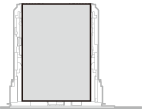 |
 |
|
Legen Sie Papier wie unten beschrieben in die optionale Papierkassette ein (MF729Cx / MF728Cdw / MF724Cdw).
|
1
Ziehen Sie die Papierkassette heraus.
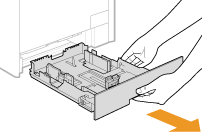

Halten Sie die Papierkassette unbedingt mit beiden Händen, und ziehen Sie sie vorsichtig heraus. Andernfalls besteht die Gefahr, dass sich die Papierkassette zu leicht herausziehen lässt, fallen gelassen und beschädigt wird.
2
Schieben Sie die Papierführungen auseinander.
Drücken Sie den Entriegelungshebel, um die Papierführungen nach außen schieben zu können. Am MF628Cw / MF623Cn befindet sich kein Entriegelungshebel für die seitlichen Papierführungen.
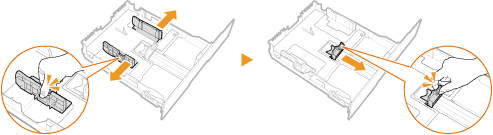

Wenn Sie Papier im Format Legal einlegen
Drücken Sie den Entriegelungshebel, und verlängern Sie die Papierkassette.
|
|
MF729Cx / MF728Cdw / MF724Cdw
|
|
MF628Cw / MF623Cn
|
|
|
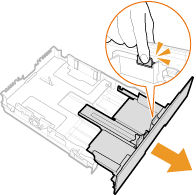 |
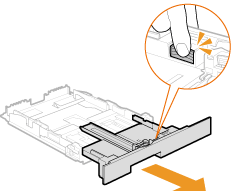 |
3
Legen Sie das Papier so ein, dass der Papierstapel an der Rückwand der Papierkassette anliegt.
Legen Sie das Papier hochkant (mit der kurzen Seite zum Gerät hin) und mit der zu bedruckenden Seite nach oben weisend ein. Sie können Papier nicht quer einlegen.
Fächern Sie den Papierstapel gut auf, und klopfen Sie damit leicht auf eine ebene Fläche, um die Kanten auszurichten.
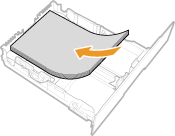

Legen Sie Papier nicht über die Füllhöhenmarkierung hinaus ein
Achten Sie darauf, dass der Papierstapel nicht über die Füllhöhenmarkierung ( ) hinausragt. Wenn zu viel Papier eingelegt wird, kann es zu Papierstaus kommen.
) hinausragt. Wenn zu viel Papier eingelegt wird, kann es zu Papierstaus kommen.
 ) hinausragt. Wenn zu viel Papier eingelegt wird, kann es zu Papierstaus kommen.
) hinausragt. Wenn zu viel Papier eingelegt wird, kann es zu Papierstaus kommen.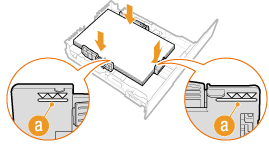

Informationen zum Einlegen von Briefumschlägen oder Papier mit einem Logo finden Sie in Einlegen von Briefumschlägen oder Einlegen von bereits bedrucktem Papier.
4
Richten Sie die Papierführungen an den Kanten des Papiers aus.
Drücken Sie den Entriegelungshebel, und schieben Sie die Papierführungen nach innen, bis sie eng an den Kanten des Papiers anliegen.
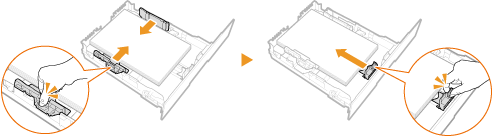

Richten Sie die Papierführungen genau an den Kanten des Papiers aus
Zu eng oder nicht eng genug anliegende Papierführungen können Fehleinzüge oder Papierstaus verursachen.
5
Setzen Sie die Papierkassette in das Gerät ein.

Wenn Papier im Format Legal eingelegt wird
Wenn die verlängerte Papierkassette eingesetzt wird, ist die Vorderseite der Papierkassette nicht bündig mit dem Gerät.
»

Wenn Sie Format oder Typ des Papiers ändern
Die werkseitigen Standardeinstellungen für Papierformat und -typ sind <A4> bzw. <Normal 2>. Wenn Sie Papier in einem anderen Format oder eines anderen Typs in das Gerät einlegen, müssen Sie die Einstellungen ändern. Andernfalls kann das Gerät nicht richtig drucken.
|
Drucken auf der Rückseite von bedrucktem Papier (manueller doppelseitiger Druck)
|
|
Sie können auf der Rückseite von bedrucktem Papier drucken. Glätten Sie gegebenenfalls das bedruckte Papier, und legen Sie es mit der zu bedruckenden Seite nach oben weisend (zuvor bedruckte Seite nach unten) in die Papierkassette bzw. die manuelle Zufuhr ein (Einlegen von Papier in die manuelle Zufuhr).
Wenn Sie die manuelle Zufuhr verwenden, legen Sie immer nur ein Blatt Papier ein.
Sie können nur mit diesem Gerät bedrucktes Papier verwenden.
Sie können nicht auf die Seite drucken, die zuvor schon bedruckt wurde.
Wenn der Ausdruck blass ist, setzen Sie in <Einstellungen Rückseite Manuell (nur für Doppelseitig)> je nach verwendeter Papierquelle die Option <Kassette 1>, <Kassette 2> oder <Mehrzweckfach> auf <Ein>. Spezielle Verarbeitung
Bei A5-Papier wird die Rückseite möglicherweise nicht richtig bedruckt.
|